【Amazon】配送設定の自動化とは?配送パターン設定からSKU割り当てまで
amazon

Amazonでは配送設定の自動化が可能です。配送設定を自動化することで、配送時に必要な配送日数の計算といった作業を削減することができます。
ぜひこの記事を読んで、配送の手間を減らすとともに、カートの取得率向上、転換率向上を目指してください!
Amazonの配送設定の自動化とは
配送設定の自動化をすると、配送所要日数が正確に自動で算出されます。
以下がAmazonのFAQからの引用になります。
配送設定の自動化を使用すると、各配送地域に対して、正確な配送地域と配送所要日数を設定した配送パターンをすばやく作成できます。 Amazonでは、出品者が使用する配送会社が提供している配送サービスの正確な配送所要日数を適用し、発送元住所から購入者の所在地までの配送所要日数を動的に算出します。Amazonでは、配送パターンを定期的に更新して、配送会社の配送サービスに対して最新の配送時間を反映します。これにより、出品者は配送パターンを手動で管理しなくても、常に正確な配送設定が実施されます。
配送設定の自動化は以下をサポートしています:
- 国内での出品者出荷の通常配送における配送所要日数を自動設定します。
- 国内の出品者出荷によるプライム配送以外のお急ぎ便(翌日および翌々日)の配送地域を自動設定します。
- 国内のマケプレプライムの マケプレお急ぎ便(翌日)およびマケプレお急ぎ便(翌々日)の配送地域を自動設定します。
配送自動化の設定条件
配送設定の自動化テンプレートで設定した配送日程を守って配送する必要があります。出品者の配送パフォーマンスはAmazon側で監視されており、配送期日が守られない場合、Amazonが勝手にお届け予定日を延長することがあります。
お届け予定日が延長されてしまうと、競合している企業、商品との競争に負ける確率が高くなり、結果的にカート取得率、Amazonの検索表示順位が低下する可能性がありますので、必ず設定した配送パターンを満たすようにしましょう。
配送自動化のメリット
- 配送所要日数が正確に最短で計算される
- 配送所要日数の計算が不要
- 転換率の向上
1.配送所要日数が正確に最短で計算される
配送所要日数を正しく入力するのは実は難しいため、間違って短く設定してしまわないように、多くの方は長めに設定しているのではないでしょうか?
お届け予定日が遅くなると、転換率は低下し、結果的にカート取得率の低下、検索順位の低下につながっていってしまいます。
配送の自動化は、正確で最短の配送所要日数の設定を実現します。
2.配送所要日数の計算が不要
Amazonは配送会社の配送パフォーマンスをトラックしています。それにより、発送元住所から購入者の所在地までの、配送会社の配送サービスにおける最新の配送所要日数を自動的に設定することが可能になります。
3.転換率の向上
消費者は基本的にすぐに届く商品を購入する傾向にあります。配送の自動化を設定すると、最短のお届け予定日を設定できるため、結果的に商品の転換率が上がります。
配送自動化の設定方法
1.セラーセントラルの右上にある設定から配送設定をクリック
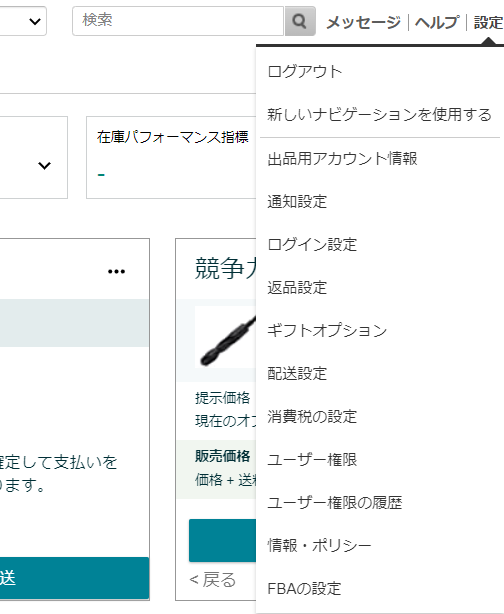
2.配送パターンで、新しい配送パターンを作成して配送設定の自動化を有効にする
「新しい配送パターンを作成」をクリックし、配送パターン名(「出品者出荷」など)を入力し、配送料として個数・重量制または購入金額制のいずれかを選択します。
または、既存の配送パターンをアップグレードして配送設定の自動化を有効にするには、既存の配送パターンを選択し、画面の右側にある配送パターンを編集をクリックします。
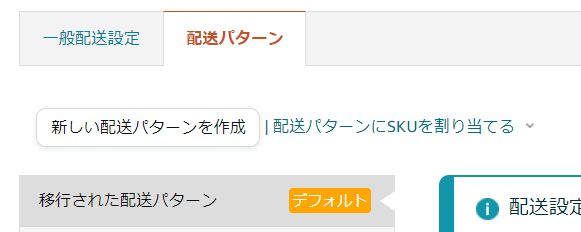
3.トグルボタンをクリックして、配送設定の自動化を有効にする
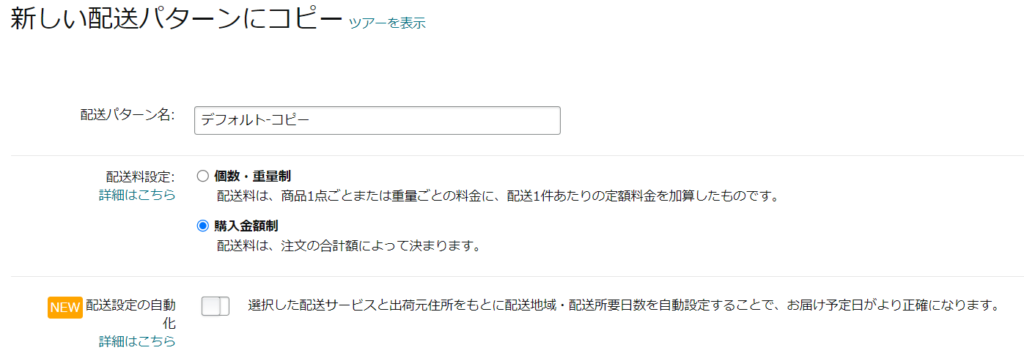
4.発送元住所を選択し、次へをクリック
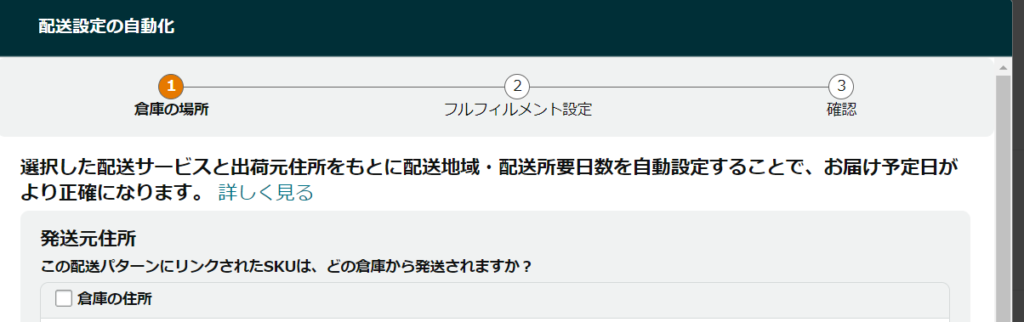
5.「出品者出荷(プライム以外)の配送設定の自動化を希望します」を選択し、次へをクリック
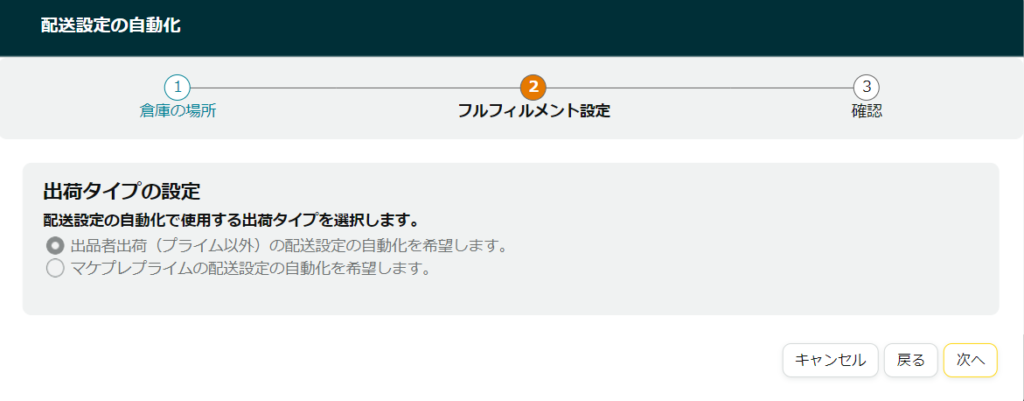
6.通常配送の配送所要日数の自動設定を有効にする
通常配送の配送所要日数の自動設定を有効にするには、通常配送の自動化設定ページで以下の手順に従います。
ー配送会社の設定セクションで、使用する配送会社及び配送サービスを選択します。
ー通常配送の配送地域を管理するには、地域の設定セクションで編集をクリックします。
ー次へをクリックします。
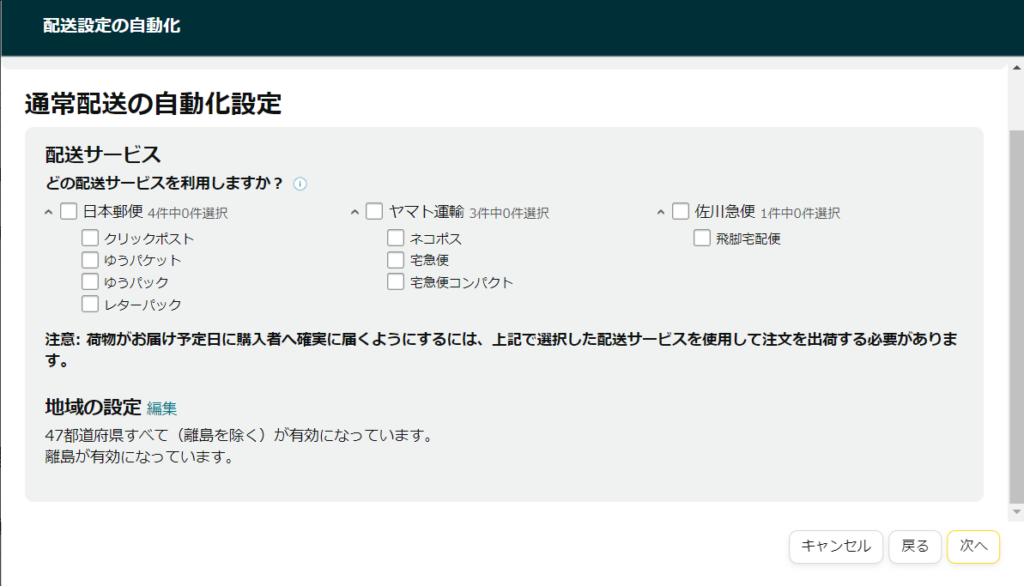
7.配送地域の配送料を確認して編集
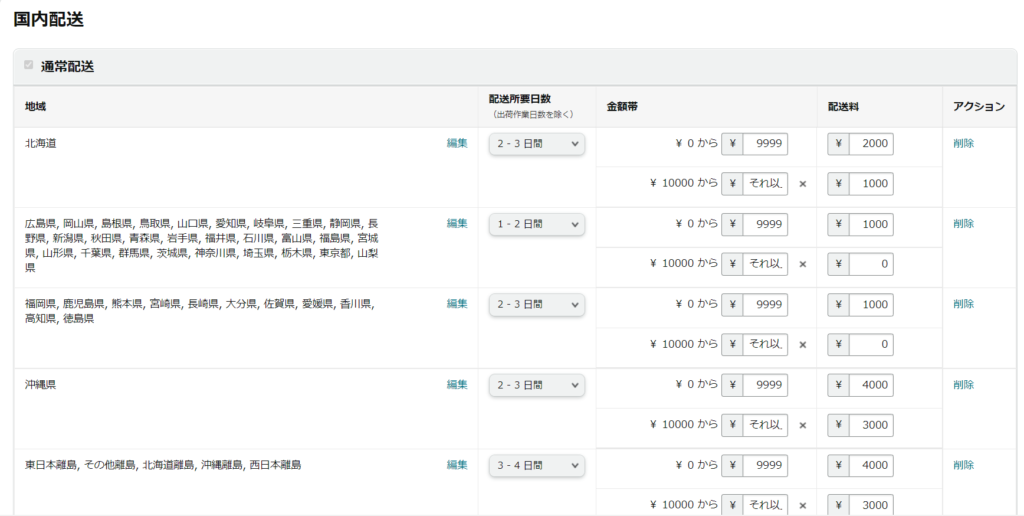
8.配送パターンを保存
保存をクリックして、配送パターンを保存します。
※倉庫住所などは以下の「一般配送設定」から設定可能です。

上記作業を実施することで、配送の自動化設定を行うための配送パターンの設定が完了します。
配送パターンのSKU割り当て
配送パターンを作成できたら、各SKUへの割り当てを実施することで、配送の自動化が可能になります。SKUへの配送パターンの割り当て方法は以下の2通りがあります。
- 「在庫管理」ページから選択したSKUに配送パターンを割り当てる
- 「アップロードによる一括商品登録」を開き、ファイルをアップロードして、特定のSKUに配送パターンを割り当てる(merchant-shipping-group列を参照)。
1.「在庫管理」ページから選択したSKUに配送パターンを割り当てる
まず、在庫管理を開きます。
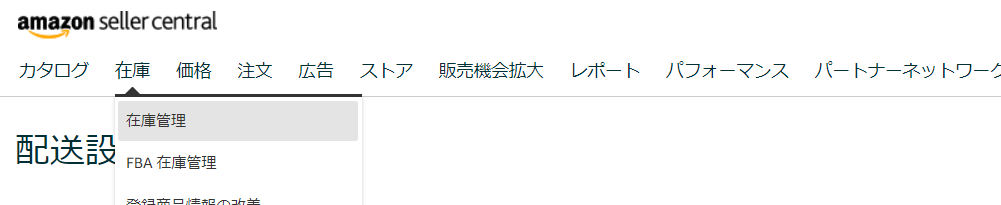
在庫管理ページを表示すると、商品の一覧が表示されるため、以下部分から配送パターンを確認できます。
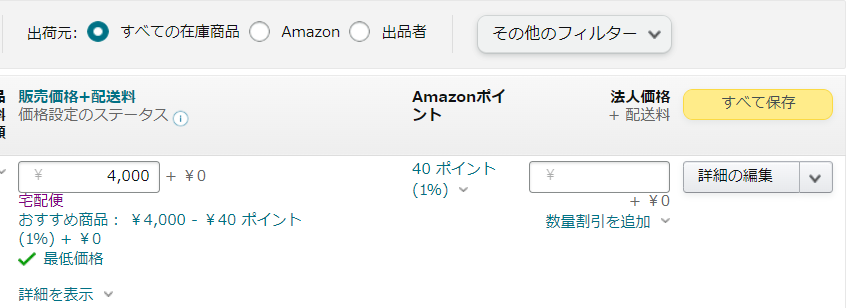
「詳細の編集」をクリックします。「詳細の編集」をクリックすると、以下画面が表示され、ページ下部で「配送パターン」を設定可能です。
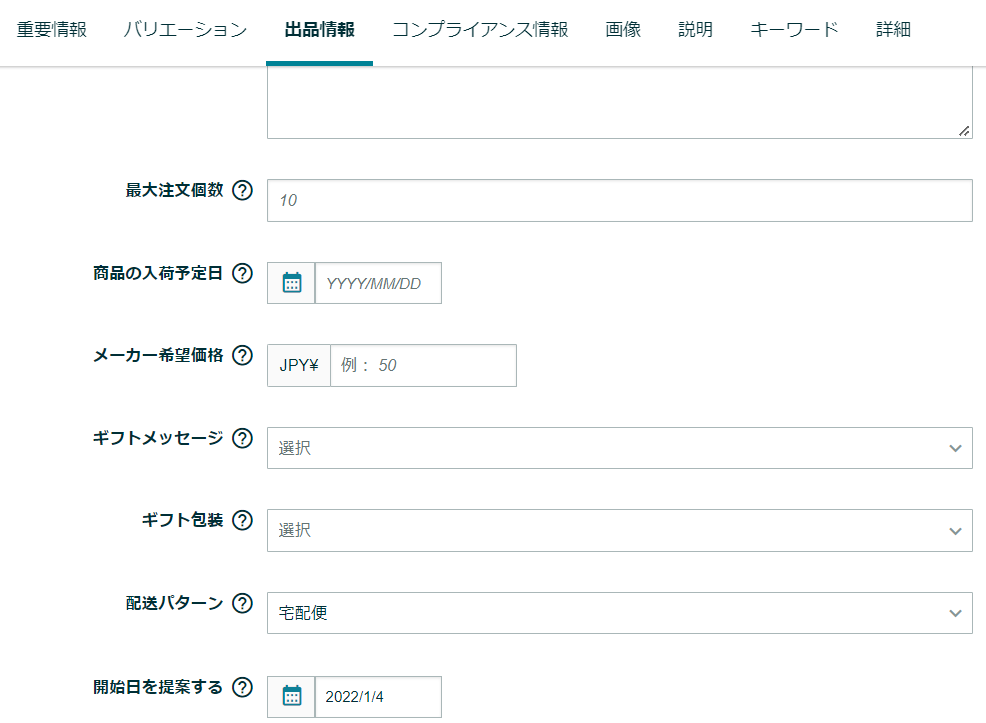
2.「アップロードによる一括商品登録」を開き、ファイルをアップロードして、特定のSKUに配送パターンを割り当てる(merchant-shipping-group列を参照)。
まず、在庫アップロードのためのテンプレートをダウンロードします。
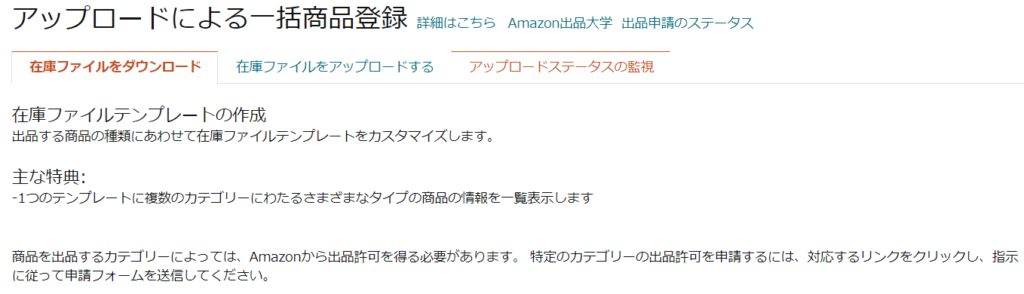
以下から、該当する商品ジャンルを選択します。
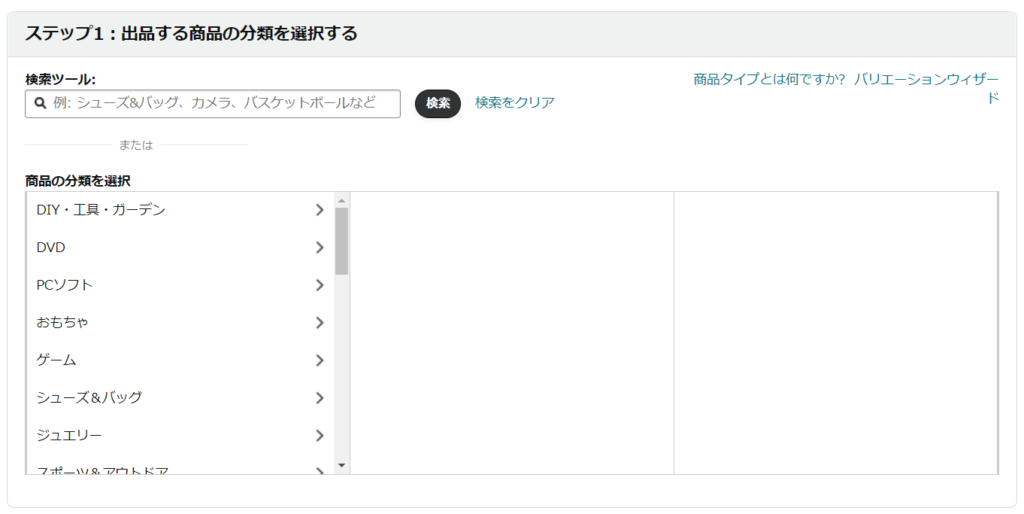
テンプレートが出力されるため、データ入力時に表示される赤枠内を埋め、「merchant-shipping-group列」に配送パターンを設定しましょう。

そして、該当ファイルをアップロードすることで、配送パターンをSKUに割り当てられます。商品の配送パターン登録には、時間を要する場合があるため、ご注意ください。
(目安としては、200商品で1時間ぐらいのイメージです。)
まとめ
配送設定の自動化について説明してきましたが、いかがでしょうか?ぜひ機能をフル活用して、転換率を上げていきましょう!

